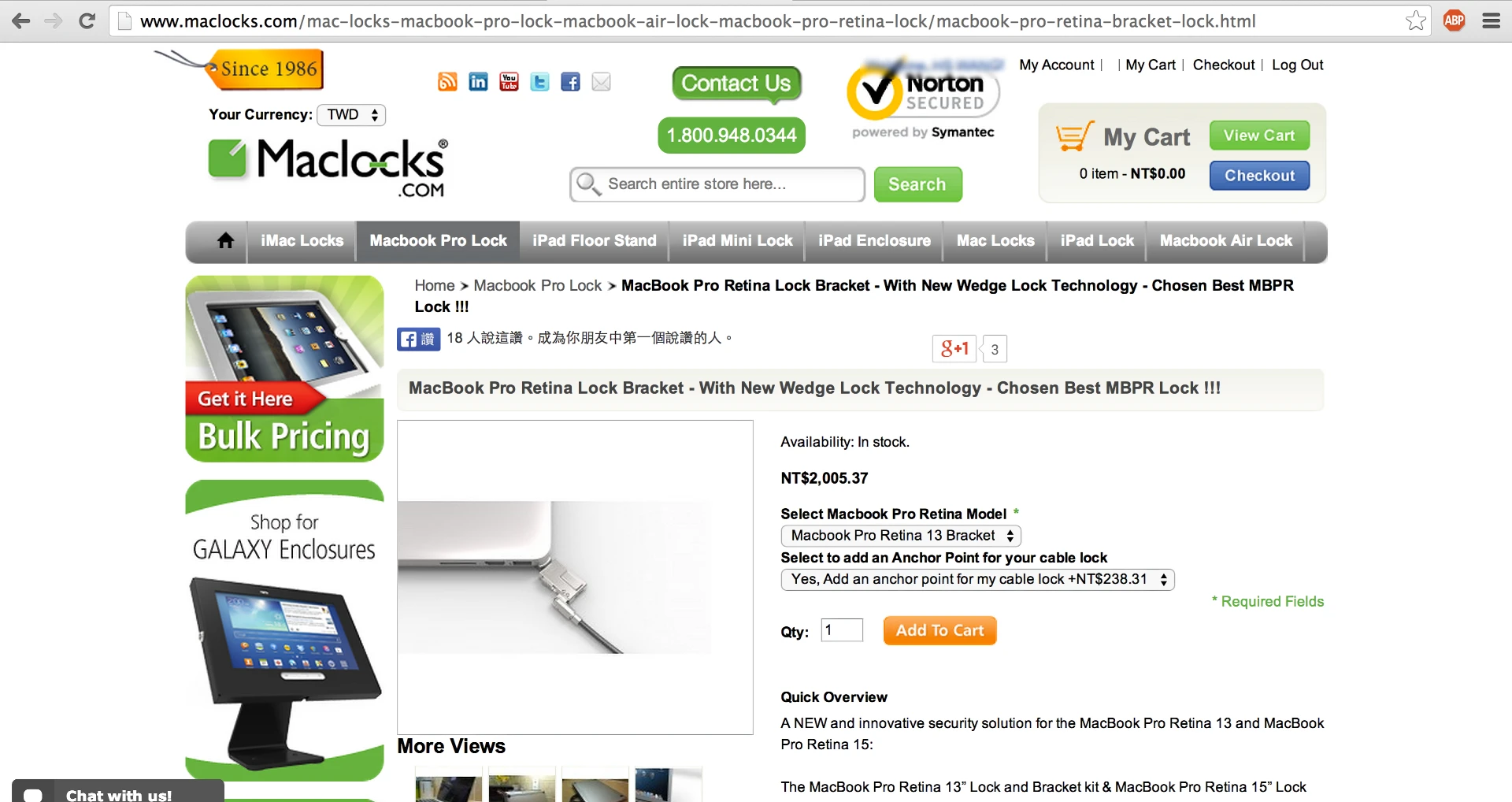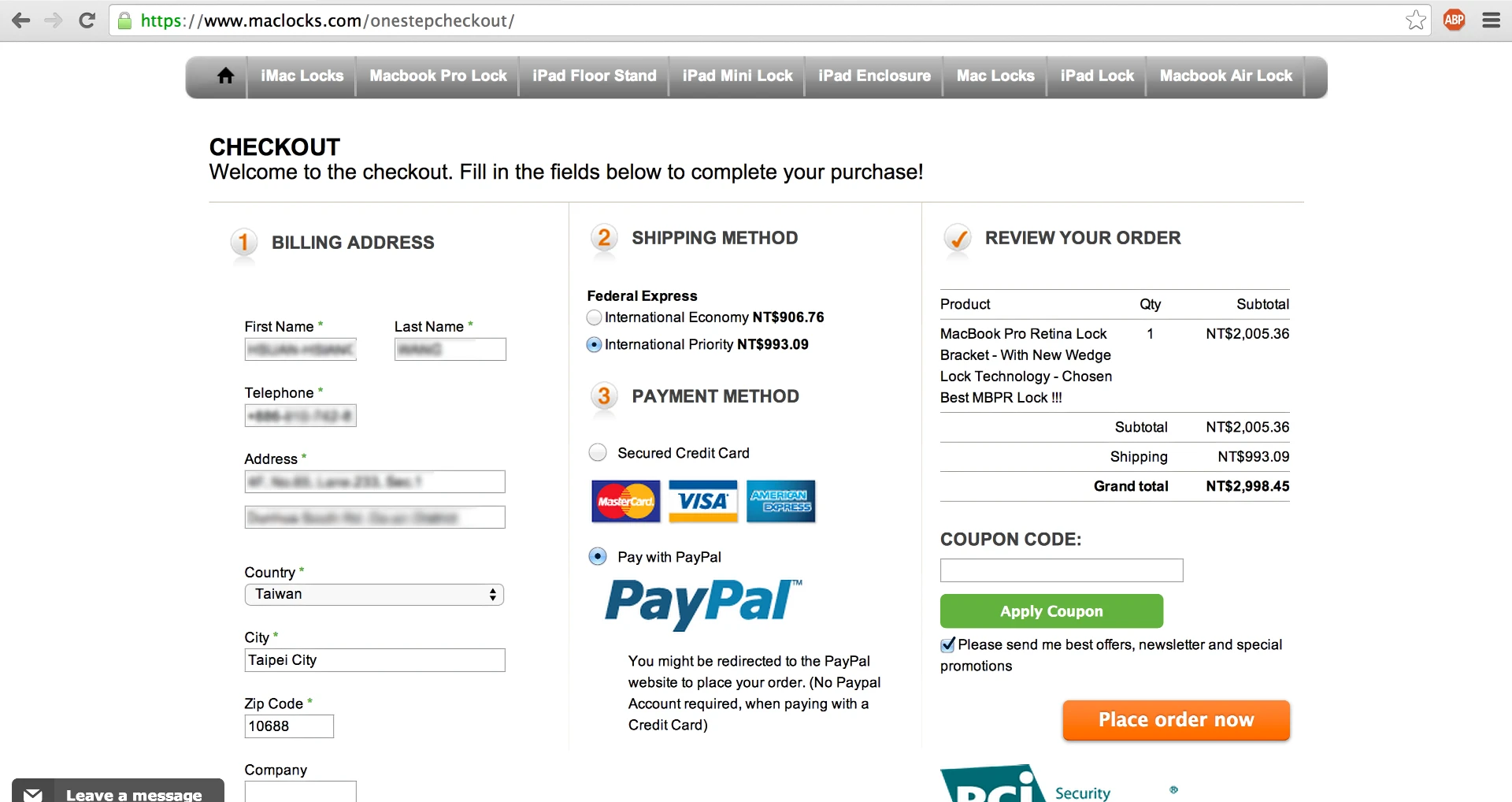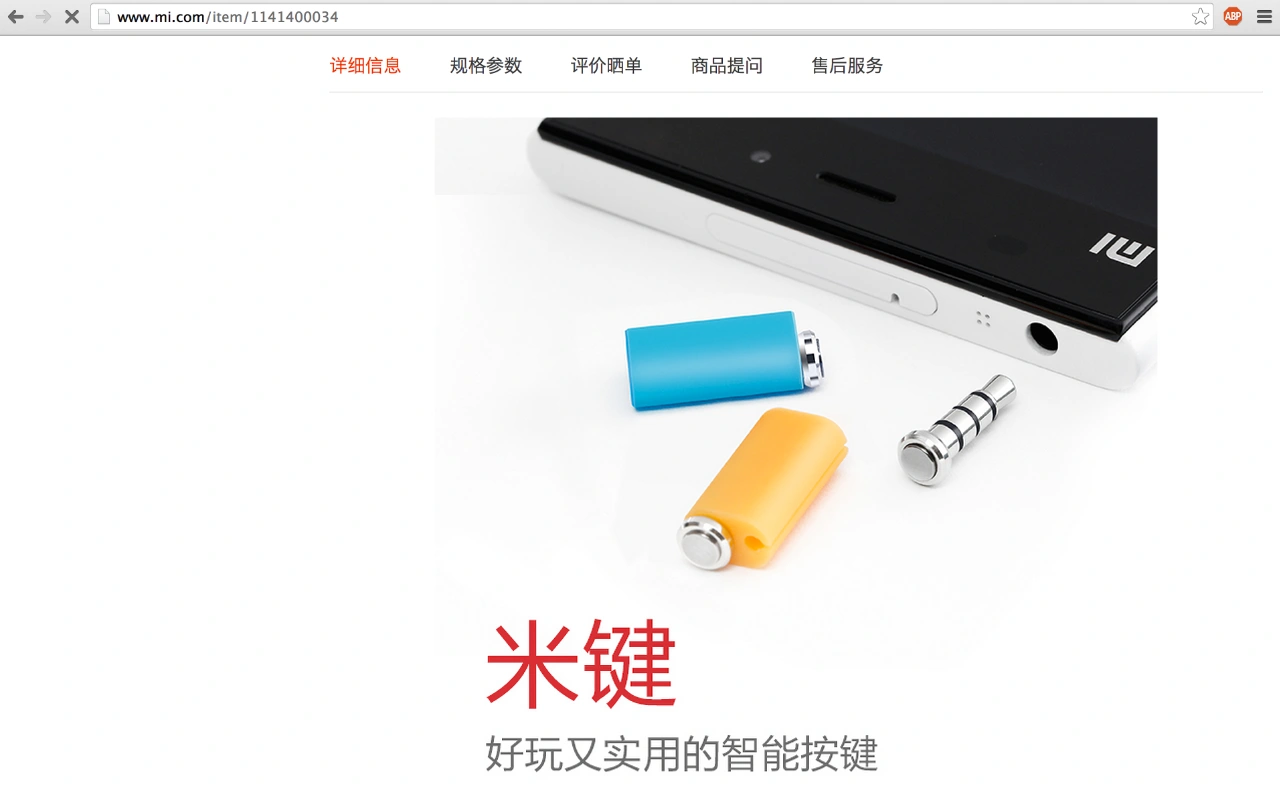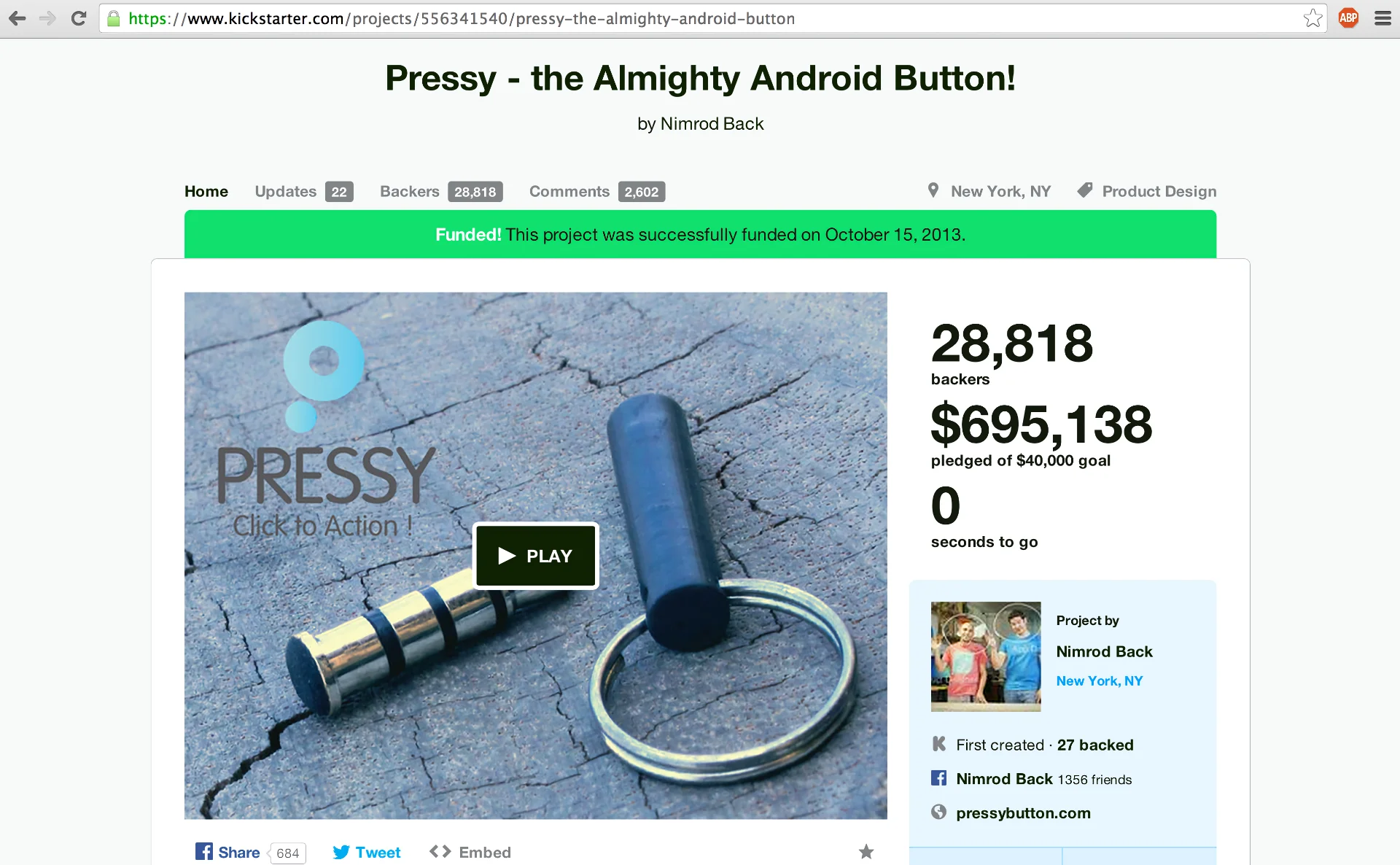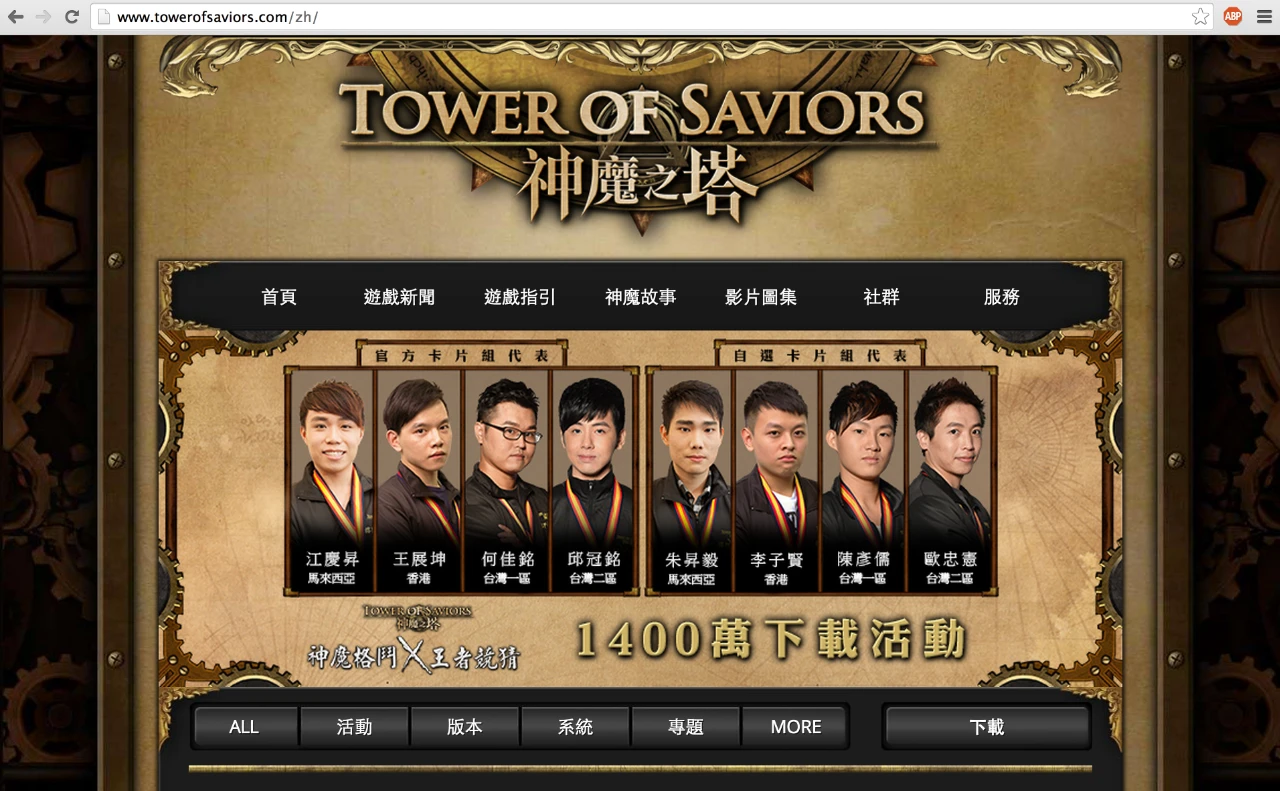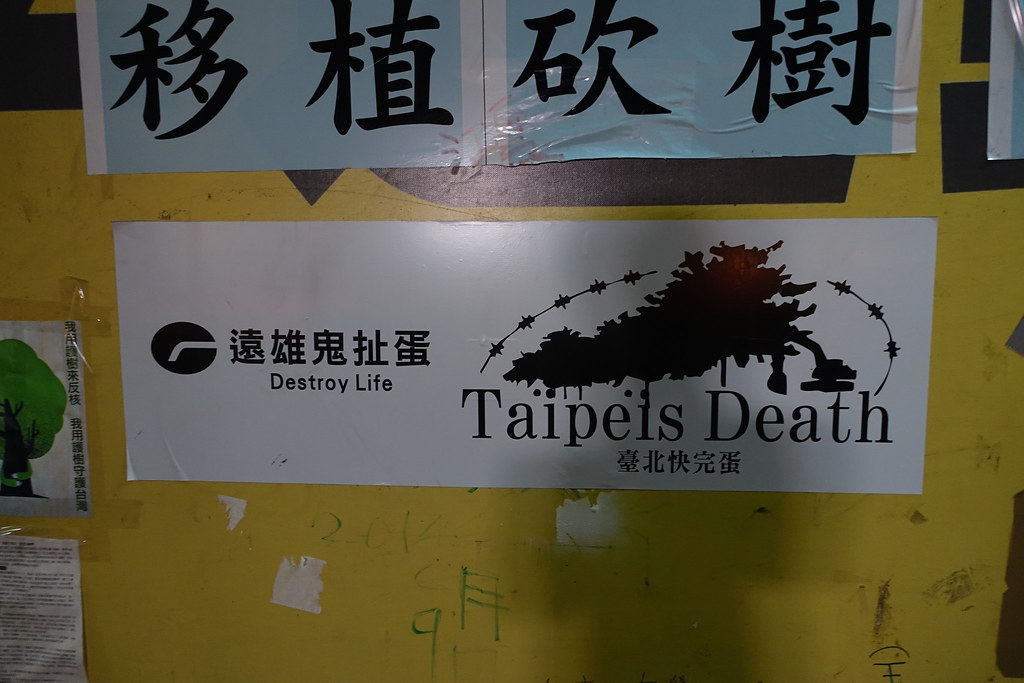再來是總結,來分析一下優缺點,首先是優點
- 體積跟重量十分的不科學,說它是當前隨身機種裡面的機皇不為過,夠輕,可以放在口袋裡面帶著,就算是帶著它加上一台十三吋的 MacBook Pro Retina 應該也不是問題,加上 RX100M3 可以吃 SD 卡,就不用特地帶讀卡機了,行動派很適合
- 畫質上不論是後製或是直接出原圖,清晰度跟畫質都十分傑出,當然敵不過真正的單眼,不過日常應用上,跟考量它的尺寸下可以有這種表現也算不錯
- 色調上,SONY 喜歡的色調是冷藍,雖然很多人討厭這種色調,不過我是很喜歡就是了,過去需要暖色調時我通常是從現場燈光與後製下手,不過 RX100M3 有提供色調與飽和度的選項,就不需要靠後製或是從現場燈光下手了
- 最高可用感光度方面,ISO 可以到 6400 我是第一次遇到,弱光下表現不俗,通常智慧性手機或是一般消費型數位相機已經送你馬賽克了
- 速度優先時的連續拍攝速度很快,尤其快門速度優先的 S 模式下速度快到令人咋舌,根本是用噴的
- 臉部辨識與自動拍攝功能方面,對於臉部辨識的速度算是快,而且「自拍模式」頗有趣味性,設定完成後它不需你按下快門,就會自動對人臉偵測,倒數五秒後拍攝,只要不取消這個模式,它就會一路拍到記憶卡寫滿或是沒電為止
- 攝影中照相的獨特能力,很多廠商都沒把這功能做出來,不然就是這樣玩的時候會有頓挫感,不過 RX100M3 沒遇到,不過我認為記憶卡的寫入頻寬也是一個因素
- 電池續航力方面,原廠 1240mAh 的 NP-BX1 有人測試可以不開閃光燈下拍四百張,所以買兩顆電池就可以爽一天了,這傢伙還可以用隨身電源充電
- 防手震功能對於手停不下來的人很受用,快門速度的極限大概是 1/10 到 1/15
再來是殘酷的缺點
- 價格上,至今台灣公司貨的價格還是很硬、非常硬、而且硬到不行,停在兩萬一到兩萬二,重點是贈品的方式把價格卡在這個位置上
- RX100M3 沒有 GPS 功能,大概要等到 RX100M5 了吧
- 沒有熱靴這點,不是外掛狂人其實沒差
- 外殼抓握上會滑這一點真的很嚴重,如果不想讓兩萬塊手一滑砸到地上,還是乖乖用腕帶比較好
- 對焦有點問題,望遠端的對焦速度與準度頗慘、廣角端下會變形、微距模式與放大的判定與準確性不佳,希望下一版的韌體可以至少修正一半的問題
那你的結論膩?
目前應該是隨身相機這個領域的機皇沒問題,除非 Ricoh GR(就是大家稱呼為 GRD 5 那台)把價格壓到兩萬三跳下來跟它互毆,不然 RX100M3 目前是屌打眾生
如果台灣公司貨的價格壓到兩萬出頭應該就會讓同階級的哀鴻遍野,然後大跳水

買吧!在看到帳單之前,你不會後悔的